认识QT
什么是QT?
认识客户端
现在我们所说的客户端开发其实大致分为三种:
1.网页前端开发。
2.桌面应用开发(电脑的应用层序)
3.移动应用开发。
而我们的QT的主战场就是在桌面开发客户端的,虽然现在的QT已经支持了在安卓上进行客户端开发,但是目前很少有商业公司这么做。
同时,我们的客户端和用户交互的界面又可以分为两种:
1.命令行式的/终端界面 (就是那种黑框框) 比如 gcc,gdb这种,这种客户端称为TUI。
TUI一般是给程序员用的。
2.带有图形化界面的客户端,这种就不必多解释了,这种就称为GUI。
而我们的QT是编写GUI的其中一种解决方案,并且非常流行。
QT支持的平台
Windows ‒ XP、Vista、Win7、Win8、Win2008、Win10
QT之所以能这么火,这么流行,其中一个很大的原因就是QT能跨平台,一套代码就能在很多的平台上运行。
QT的优点
QT的应用场景
不过,QT最主要的战场还是桌面应用程序。
搭建QT开发环境
QT开发环境的概述
Qt ⽀持多种开发⼯具,其中⽐较常⽤的开发⼯具有:Qt Creator、Visual Studio、Eclipse.
其中:
Qt Creator是官网提供的开发QT的IDE,这种对新手也比较友好,后续我们以Qt Creator演示为主
Visual Studio开发QT功能强大,但是前期的配置比较麻烦,作为新手还是不太推荐。
Eclipse现在已经停止维护了,不如前两种。
关于QT的开发环境需要三个部分:
1.一个C++编译器,这里的编译器是指gcc这种,不是指Visual Studio这样的IDE,编译器只是IDE调用的一部分。
2.QT SDK,SDK就是指软件开发工具包。
 3.需要一个QT的集成开发环境(IDE)。
3.需要一个QT的集成开发环境(IDE)。
这里我们就推荐了 Qt Creator了,并且在官网上下载,可以把前面两个都搞定。
Qt Creator的下载安装
首先进入QT的官网
右上角
 点击下载
点击下载
选择开源版

点击后,往下翻找到下载按钮
 自从QT5.14版本后,QT的安装就变成了在线安装,那么安装的时候就需要我们注册账号,登录后才能安装
自从QT5.14版本后,QT的安装就变成了在线安装,那么安装的时候就需要我们注册账号,登录后才能安装
下好后运行

登录后进行下一步
 然后把两个勾都选上,继续下一步
然后把两个勾都选上,继续下一步

接着到后面这一步
 建议选择第二个选项,然后下一步,选择安装目录
建议选择第二个选项,然后下一步,选择安装目录

左下角的选项依旧推荐去掉。
接着下一步

这里我们选择QT 6.5.3,注意,这里的MinGW 11.2.0就是我们的C++编译器,这里一定要选上。

右边选中间这个即可。
然后再下一步就是安装了,然后等待就行了。

以上要注意,安装路径不能出现中文。
简单创建第一个QT程序
QT Creator下好后,打开
 点击文件,创建一个新文件
点击文件,创建一个新文件

然后选择第一个 QT Widgets Application
然后选择路径

这里的路径同样不能是中文,并且不要有空格。
接下来选额qmake

接着下一步选择第二个

语言就默认无即可,这里是为了让QT语言国际化用的
 最后就为我们的QT程序选择编译器了
最后就为我们的QT程序选择编译器了

我这里有两个,我们选择MinGW即可
然后就能看到我们的main函数了

运行一下:

结果:
就是一个白框框。
至此,一个简单的QT程序就运行成功了。
环境变量的配置
虽然这里我们可以直接在QT Creator中运行这个程序,但是我们也想在外面运行这个QT的.exe程序,如果没有配置环境变量,那么操作系统就无法找到对应的.dll动态库,程序就运行不了。
我们对main.cpp那里右键:
这里有一个 在Explorer中显示的选项,点击:
 可以看到它所在的目录,点击build文件夹:
可以看到它所在的目录,点击build文件夹:
直到找到debug文件夹

点击debug
 发现这里就是我们之前生成的.exe文件了,点击就能直接运行了:
发现这里就是我们之前生成的.exe文件了,点击就能直接运行了:
但是如果没有配置环境变量的话,就会报错。
接下来就是配置的步骤:
首先可以先找到QT Creator所在的目录

然后我们发现这里是QT Creator的bin目录
 我们要找的东西不在这里,我们选择这里的上上一级目录:
我们要找的东西不在这里,我们选择这里的上上一级目录:
直到Tools目录中:

这里就看到了 mingw...这个目录,进去找到bin目录

找到bin目录后,将这里的目录进行复制。
然后打开本地的高级系统设置

点击环境变量:


找到路径Path这里,选择编辑

然后把刚刚复制的目录新增进去即可。

另外在配置的时候,我们还发现了有一个系统的环境变量,我们两边都配置一下都没有事,系统那边配置了后,所有用户都能看到,而我们的普通用户配置了后,只有普通用户能看到而已。
新增完后记得要保存,至此环境变量就配置好了。
一些补充内容
关于 mingw

另外在安装了SDK后,还有一些其它的工具


创建QT程序时的选项:

关于qmake

自动生成类的选择:

对于基类的选择,⽬前有三种基类:

关于formfile
 QT中创建图形化界面的程序,有两种方式:
QT中创建图形化界面的程序,有两种方式:
1.直接通过C++代码的方式创建界面
2.通过form file以图形化的方式来生成界面。
关于程序的代码解释:


当我们双击界面下的.ui文件后

 就会自动给我们弹到设计模式,我们可以通过拖拽的方式给我们的框框加内容。
就会自动给我们弹到设计模式,我们可以通过拖拽的方式给我们的框框加内容。


在点回.ui文件时,就会看到
 这是一个xml格式的标签语言。
这是一个xml格式的标签语言。
跟应用层协议有点相似。
再看看.pro文件

其实就有点像Makefile。
但是编译QT程序其实还是会用到makefile的